bluetooth CITROEN C5 AIRCROSS 2020 InstruktionsbÖcker (in Swedish)
[x] Cancel search | Manufacturer: CITROEN, Model Year: 2020, Model line: C5 AIRCROSS, Model: CITROEN C5 AIRCROSS 2020Pages: 292, PDF Size: 8.71 MB
Page 247 of 292

1
CITROËN Connect Nav
Navigation GPS – Appar
– Bilradio/media –
Bluetooth
®-telefon
Innehåll
Komma igång
1
R
eglage vid ratten
2
M
enyer
3
R
östkommandon
4
N
avigation
1
2
Uppkopplad navigation
1
4
Appar
1
7
Radio
2
0
DAB-radio (Digital Audio Broadcasting)
2
2
Media
2
2
Telefon
2
4
Inställningar
2
8
Vanliga frågor
3
0De olika funktionerna och inställningarna
som beskrivs varierar beroende på
fordonsversion och konfiguration.
Av säkerhetsskäl ska följande åtgärder
utföras med bilen stillastående
och
tändningen avstängd eftersom de kräver
förarens odelade uppmärksamhet:
-
A
nvändning av en smartphone.
-
P
arkoppling av en Bluetooth-
mobiltelefon till handsfree-Bluetooth-
systemet i bilradion.
-
S
martphone-anslutning med CarPlay
®,
MirrorLinkTM eller Android Auto
(visningen för vissa appar avbryts när
du börjar köra bilen igen).
-
U
ppspelning av en video
(uppspelningen avbryts när du börjar
köra bilen igen)
-
K
onfiguration av profiler.
Systemet är skyddat på så sätt att det
endast fungerar i
din bil.
När meddelandet Energy Economy
Mode visas innebär det att viloläget
aktiveras inom kort. Här nedan finns en länk för att komma till
OSS-källkoden (Open Source Software)
för systemet.
https://www.groupe-psa.com/fr/oss/
https://www.groupe-psa.com/en/oss/
De första stegen
När motorn är igång kan du stänga
av ljudet med en tryckning.
När tändningen är frånslagen startas
systemet med en tryckning.
Höj eller sänk volymen med ratten eller
knapparna "plus" och "minus" (beroende på
utrustning).
Använd menyknapparna på vardera sidan
om eller nedanför pekskärmen för att öppna
menyerna och tryck sedan på knapparna som
visas på skärmen.
Beroende på modell ska du använda
knapparna "Source" eller "Menu" för att öppna
menyerna och tryck sedan på knapparna som
visas på skärmen.
Du kan när som helst visa menyerna genom att
trycka helt kort med tre fingrar på skärmen.
Alla pekzoner på skärmen visas i
vitt.
Tryck på bakåtpilen för att gå tillbaka en nivå.
Tryck på "OK" för att bekräfta.
.
CITROËN Connect Nav
Page 248 of 292

2
Skärmen har kapacitiv pekteknik.
För att rengöra skärmen rekommenderas
användning av en mjuk duk (t.ex. en
glasögonduk) som inte repar och som är
utan tillsatsmedel.
Använd inte vassa föremål på skärmen.
Rör inte skärmen med våta händer.
Viss information syns hela tiden i
sidofälten
eller i
det övre fältet av pekskärmen (beroende
på utrustning):
-
U
pprepning av information om
luftkonditioneringen (beroende på version)
och snabbknappar till motsvarande meny.
-
G
å direkt till val av ljudkälla och listan över
stationer (eller titlar beroende på ljudkälla).
-
G
å till "Notifications" (Notifikationer) för
meddelanden, e-post, kartuppdateringar
och (beroende på tjänst) meddelanden som
rör navigationen.
-
G
å till inställningarna för pekskärmen och
den digitala instrumentpanelen. Val av ljudkälla (beroende på utrustning):
-
F
M/DAB/AM-radiostationer (beroende på
utrustning).
-
T
elefon ansluten via Bluetooth och
Bluetooth-multimediasändning (streaming).
-
USB-minne.
-
M
ediaspelare som ansluts via AUX-uttaget
(beroende på utrustning).
-
C
D-spelare (beroende på utrustning).
-
V
ideo (beroende på utrustning).Via menyn "Settings" kan du skapa
en profil för en person eller en grupp
av personer med liknande intressen
med förvalda inställningar för flera
olika funktioner (minneslagring av
radiostationer, ljudinställningar,
navigationshistorik, favoriter
i
telefonboken etc.). De programmerade
inställningarna väljs sedan automatiskt.
Vid höga temperaturer kan ljudvolymen
sänkas för att skydda systemet. Systemet
kan ställa sig i
standbyläge (ljud och bild
stängs av helt) under minst 5
minuter.
När temperaturen sjunker återupptar
systemet den funktion som senast var
a k t i v.
Reglage vid ratten
Röstkommandon :
Reglaget sitter på ratten eller
i
ytteränden på belysningsreglaget
(beroende på utrustning).
Kort tryckning: röstkommandon för
bilens system.
Lång tryckning: röstkommandon för
smartphone via bilens system.
Höja volymen.
CITROËN Connect Nav
Page 249 of 292
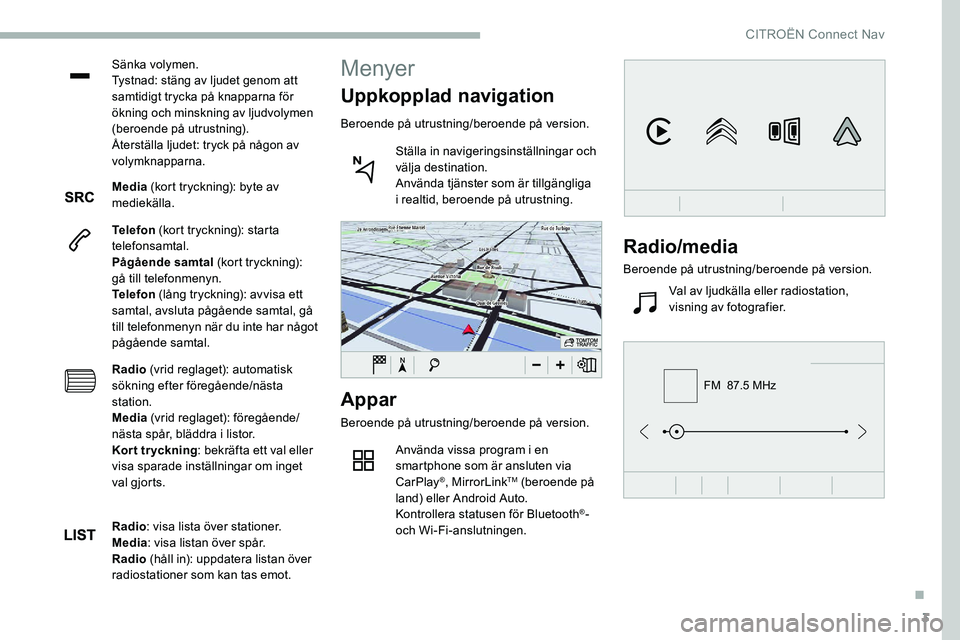
3
FM 87.5 MHz
Sänka volymen.
Tystnad: stäng av ljudet genom att
samtidigt trycka på knapparna för
ökning och minskning av ljudvolymen
(beroende på utrustning).
Återställa ljudet: tryck på någon av
volymknapparna.
Media (kort tryckning): byte av
mediekälla.
Telefon (kort tryckning): starta
telefonsamtal.
Pågående samtal (kort tryckning):
gå till telefonmenyn.
Telefon (lång tryckning): avvisa ett
samtal, avsluta pågående samtal, gå
till telefonmenyn när du inte har något
pågående samtal.
Radio (vrid reglaget): automatisk
sökning efter föregående/nästa
station.
Media (vrid reglaget): föregående/
nästa spår, bläddra i
listor.
Kort tryckning : bekräfta ett val eller
visa sparade inställningar om inget
val gjorts.
Appar
Beroende på utrustning/beroende på version.
Använda vissa program i en
smartphone som är ansluten via
CarPlay
®, MirrorLinkTM (beroende på
land) eller Android Auto.
Kontrollera statusen för Bluetooth
®-
och Wi-Fi-anslutningen.
Menyer
Uppkopplad navigation
Beroende på utrustning/beroende på version.
Ställa in navigeringsinställningar och
välja destination.
Använda tjänster som är tillgängliga
i
realtid, beroende på utrustning.
Radio : visa lista över stationer.
Media : visa listan över spår.
Radio (håll in): uppdatera listan över
radiostationer som kan tas emot.
Radio/media
Beroende på utrustning/beroende på version.
Val av ljudkälla eller radiostation,
visning av fotografier.
.
CITROËN Connect Nav
Page 250 of 292

4
21,518,5
Telefon
Beroende på utrustning/beroende på version.Ansluta en telefon via Bluetooth
®,
läsa meddelanden, e-post och skicka
snabbmeddelanden.
Inställningar
Beroende på utrustning/beroende på version.
Konfigurera en personlig profil och/
eller konfigurera ljudet (balans,
ljudmiljö etc.) och visningsalternativ
(språk, enheter, datum, tid etc.).
Bil
Beroende på utrustning/beroende på version.Aktivera, stänga av eller konfigurera
vissa bilfunktioner.
Luftkonditionering
Beroende på utrustning/beroende på version.
Hanterar olika inställningar av
temperaturen och luftmassan.
Röstkommandon
Reglage vid ratten
Röstkommandon :
Dessa röstkommandon kan
användas på vilken sida som helst
när du trycker på knappen " Voice
commands" på ratten eller i
änden
på belysningsreglaget (beroende på
utrustning), under förutsättning att
inget telefonsamtal pågår.
För att vara säker på att dina
röstkommandon alltid känns igen av
systemet rekommenderar vi följande:
-
t
ala i normal samtalston, uttala
orden tydligt utan att höja rösten.
-
v
änta tills ljudsignalen hörs innan du
börjar prata.
-
F
ör att systemet ska fungera optimalt
bör du stänga rutor och soltaket för att
slippa störningar utifrån (beroende på
ve r s i o n).
-
B
e övriga passagerare att låta
bli att prata medan du använder
röstkommandona.
CITROËN Connect Nav
Page 255 of 292
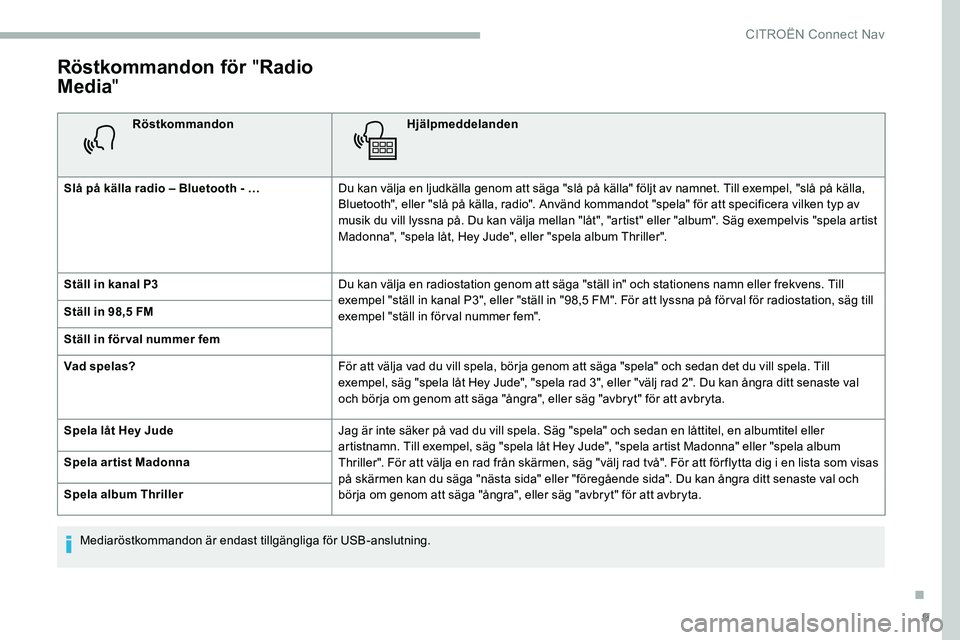
9
Röstkommandon för "Radio
Media "
Röstkommandon Hjälpmeddelanden
Slå på källa radio – Bluetooth - … Du kan välja en ljudkälla genom att säga "slå på källa" följt av namnet. Till exempel, "slå på källa,
Bluetooth", eller "slå på källa, radio". Använd kommandot "spela" för att specificera vilken typ av
musik du vill lyssna på. Du kan välja mellan "låt", "artist" eller "album". Säg exempelvis "spela artist
Madonna", "spela låt, Hey Jude", eller "spela album Thriller".
Ställ in kanal P3 Du kan välja en radiostation genom att säga "ställ in" och stationens namn eller frekvens. Till
exempel "ställ in kanal P3", eller "ställ in "98,5
FM". För att lyssna på för val för radiostation, säg till
exempel "ställ in för val nummer fem".
Ställ in 98,5
FM
Ställ in för val nummer fem
Vad spelas? För att välja vad du vill spela, börja genom att säga "spela" och sedan det du vill spela. Till
exempel, säg "spela låt Hey Jude", "spela rad 3", eller "välj rad 2". Du kan ångra ditt senaste val
och börja om genom att säga "ångra", eller säg "avbryt" för att avbryta.
Spela låt Hey Jude Jag är inte säker på vad du vill spela. Säg "spela" och sedan en låttitel, en albumtitel eller
artistnamn. Till exempel, säg "spela låt Hey Jude", "spela artist Madonna" eller "spela album
Thriller". För att välja en rad från skärmen, säg "välj rad två". För att för flytta dig i
en lista som visas
på skärmen kan du säga "nästa sida" eller "föregående sida". Du kan ångra ditt senaste val och
börja om genom att säga "ångra", eller säg "avbryt" för att avbryta.
Spela ar tist Madonna
Spela album Thriller
Mediaröstkommandon är endast tillgängliga för USB-anslutning.
.
CITROËN Connect Nav
Page 256 of 292
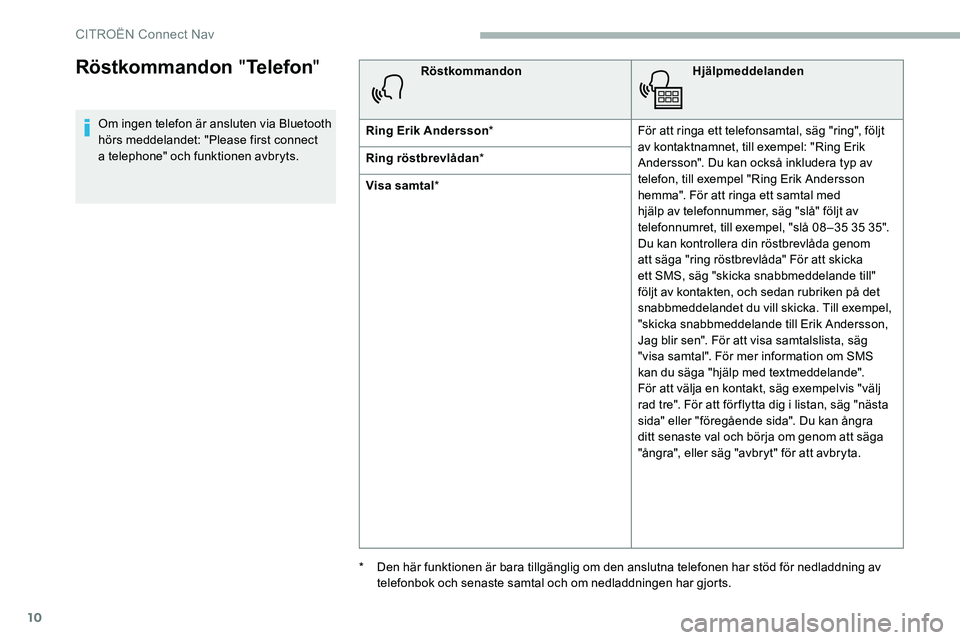
10
Röstkommandon "Telefon "
Om ingen telefon är ansluten via Bluetooth
hörs meddelandet: "Please first connect
a
telephone" och funktionen avbryts. Röstkommandon
Hjälpmeddelanden
Ring Erik Andersson * För att ringa ett telefonsamtal, säg "ring", följt
av kontaktnamnet, till exempel: "Ring Erik
Andersson". Du kan också inkludera typ av
telefon, till exempel "Ring Erik Andersson
hemma". För att ringa ett samtal med
hjälp av telefonnummer, säg "slå" följt av
telefonnumret, till exempel, "slå 08 –35
35 35".
Du kan kontrollera din röstbrevlåda genom
att säga "ring röstbrevlåda" För att skicka
ett SMS, säg "skicka snabbmeddelande till"
följt av kontakten, och sedan rubriken på det
snabbmeddelandet du vill skicka. Till exempel,
"skicka snabbmeddelande till Erik Andersson,
Jag blir sen". För att visa samtalslista, säg
"visa samtal". För mer information om SMS
kan du säga "hjälp med textmeddelande".
För att välja en kontakt, säg exempelvis "välj
rad tre". För att för flytta dig i
listan, säg "nästa
sida" eller "föregående sida". Du kan ångra
ditt senaste val och börja om genom att säga
"ångra", eller säg "avbryt" för att avbryta.
Ring röstbrevlådan
*
Visa samtal *
*
D
en här funktionen är bara tillgänglig om den anslutna telefonen har stöd för nedladdning av
telefonbok och senaste samtal och om nedladdningen har gjorts.
CITROËN Connect Nav
Page 257 of 292

11
Röstkommandon
"Textmeddelande "
Om ingen telefon är ansluten via Bluetooth
hörs meddelandet: "Please first connect
a
telephone" och funktionen avbryts.
Använd röstkommandon för
textmeddelanden för att diktera och skicka
sms.
Diktera meddelandet och se till att göra en
liten paus mellan varje ord.
Röstigenkänningssystemet skapar ett sms
i
slutet av åtgärden. Röstkommandon
Hjälpmeddelanden
Skicka snabbmeddelande till Erik
Andersson, Jag blir sen Från listan av snabbmeddelanden, säg
namnet på det du vill skicka. För att för flytta
dig i
listan kan du säga "gå till början", "gå till
slutet", "nästa sida", eller "föregående sida".
Du kan ångra ditt senaste val och börja om
genom att säga "ångra", eller säg "avbryt" för
att avbr yta.
Skicka SMS till Erik Andersson, Jag är snar t frammeSäg "ring" eller "skicka snabbmeddelande
till", och välj sedan en rad från listan. För att
för flytta dig i
listan som visas på skärmen kan
du säga "gå till början", "gå till slutet", "nästa
sida" eller "föregående sida". Du kan ångra
ditt senaste val och börja om genom att säga
"ångra", eller säg "avbryt" för att avbryta.
Skicka SMS till Erik Andersson på jobbet,
vänta inte på mig
Lyssna på det senaste meddelandet
* För att lyssna på ditt senaste meddelande, kan
du säga "lyssna på det senaste meddelandet".
När du vill skicka ett meddelande finns det
färdiga snabbmeddelanden du kan använda.
Säg exempelvis "skicka snabbmeddelande till
Erik Andersson, jag blir sen". Du hittar färdiga
meddelanderubriker på telefonmenyn.
Systemet skickar bara förinspelade
snabbmeddelanden.
*
D
en här funktionen är bara tillgänglig
om den anslutna telefonen har stöd för
nedladdning av telefonbok och senaste
samtal och om nedladdningen har gjorts.
.
CITROËN Connect Nav
Page 260 of 292
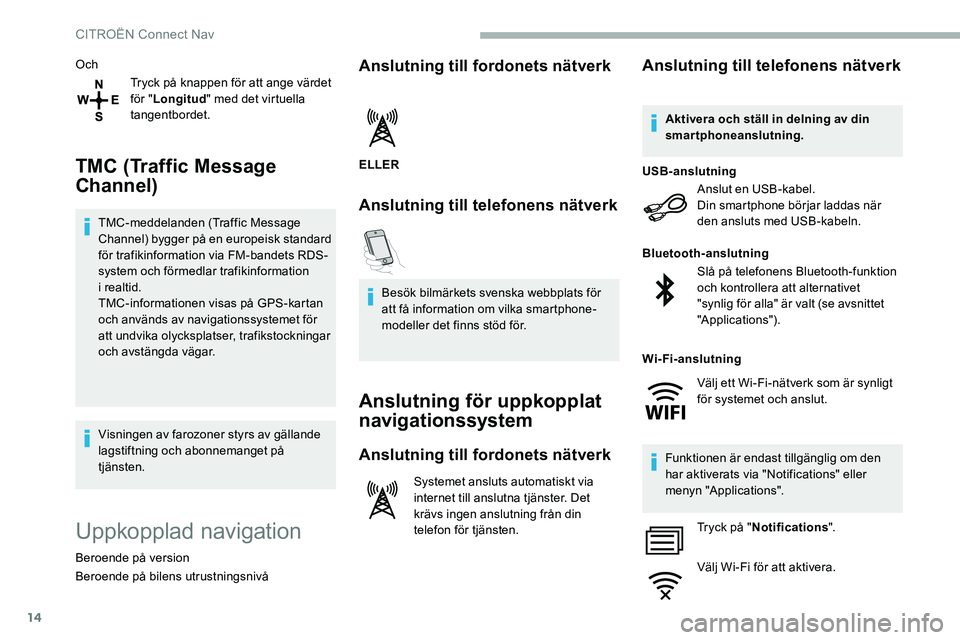
14
OchTryck på knappen för att ange värdet
för "Longitud " med det virtuella
tangentbordet.
TMC (Traffic Message
Channel)
TMC-meddelanden (Traffic Message
Channel) bygger på en europeisk standard
för trafikinformation via FM-bandets RDS-
system och förmedlar trafikinformation
i
realtid.
TMC-informationen visas på GPS-kartan
och används av navigationssystemet för
att undvika olycksplatser, trafikstockningar
och avstängda vägar.
Visningen av farozoner styrs av gällande
lagstiftning och abonnemanget på
tjänsten.
Uppkopplad navigation
Beroende på version
Beroende på bilens utrustningsnivå
Anslutning till fordonets nätverk
ELLER
Anslutning till telefonens nätverk
Besök bilmärkets svenska webbplats för
att få information om vilka smartphone-
modeller det finns stöd för.
Anslutning för uppkopplat
navigationssystem
Anslutning till fordonets nätverk
Systemet ansluts automatiskt via
internet till anslutna tjänster. Det
krävs ingen anslutning från din
telefon för tjänsten.
Anslutning till telefonens nätverk
Anslut en USB-kabel.
Din smartphone börjar laddas när
den ansluts med USB-kabeln.
USB-anslutning
Slå på telefonens Bluetooth-funktion
och kontrollera att alternativet
"synlig för alla" är valt (se avsnittet
"Applications").
Bluetooth-anslutning
Funktionen är endast tillgänglig om den
har aktiverats via "Notifications" eller
menyn "Applications". Tryck på " Notifications ".
Välj Wi-Fi för att aktivera.
Aktivera och ställ in delning av din
smartphoneanslutning.
Wi-Fi-anslutning Välj ett Wi-Fi-nätverk som är synligt
för systemet och anslut.
CITROËN Connect Nav
Page 263 of 292

17
Välj "Weather ".
Tryck på denna knapp för att visa
primär information.
Tryck på denna knapp för att visa
vädret i
detalj.
Temperaturen som visas klockan 6 på
m orgonen blir maxtemperaturen under dagen.
Temperaturen som visas klockan 18
på
kvällen blir den lägsta temperaturen under
natten.
Appar
Anslutningar
Tryck på Applications för att visa
första sidan.
Tryck på " Connectivity " för att gå till
funktionen CarPlay
®, MirrorLinkTM eller
Android Auto .
Anslutning av smartphone
via CarPlay®
USB-uttag
Se avsnittet "Ergonomi och komfort" för
mer information om vilka USB-uttag som är
kompatibla med CarPlay
®, MirrorLinkTM eller
Android Auto , beroende på utrustning. Synkroniseringen av en smartphone
gör det möjligt att visa appar som är
kompatibla med CarPlay
®, MirrorLinkTM
eller Android Auto på bilens skärm. För
att du ska kunna använda CarPlay
® ska
CarPlay®-funktionen vara aktiverad på din
smartphone.
För att kommunikationen mellan din
smartphone och systemet ska fungera ska
telefonen under alla omständigheter vara
upplåst.
Eftersom standarderna hela tiden
förändras, rekommenderar vi att
uppdatera operativsystemet i
din
smar tphone samt datum och klockslag
i
både telefonen och bilens system.
Besök bilmärkets svenska webbplats för
att få information om vilka smartphone-
modeller det finns stöd för. Anslut en USB-kabel. Din
smartphone börjar laddas när den
ansluts med USB-kabeln.
Tryck på "
Telefon" för att visa
användargränssnittet för CarPlay
®.
Eller Anslut en USB-kabel. Din
smartphone börjar laddas när den
ansluts med USB-kabeln.
Från systemet: tryck på " Appar" för
att visa första sidan.
Tryck på " Anslutningar " för att gå till
funktionen CarPlay
®.
Tryck på " CarPlay" för att visa
användargränssnittet för CarPlay
®.
När USB-kabeln ansluts inaktiverar
funktionen CarPlay
® systemets
Bluetooth®-läge.
När USB-kabeln kopplas bort och ansluts
med tändningen frånslagen, växlar
systemet inte automatiskt till läge Radio
Media. Ljudkällan måste ändras manuellt.
.
CITROËN Connect Nav
Page 264 of 292

18
Anslutning av smartphone
via MirrorLinkTM
Funktionen "MirrorLinkTM" kräver en
kompatibel smartphone och kompatibla
appar.
Från systemet: tryck på " Appar" för
att visa första sidan.
Tryck på " Anslutningar " för att gå till
funktionen MirrorLink
TM.
Tryck på " MirrorLink
TM" för att
starta appen i
systemet.
Beroende på smartphone kan det vara nödvändigt
att aktivera funktionen " MirrorLinkTM".
Under denna procedur visas flera
skärmsidor som rör vissa funktioner.
Godkänn dessa för att starta och
slutföra anslutningen. När anslutningen är klar visas en sida med en
lista över de appar som tidigare laddats ned
till din smartphone och som är anpassade till
MirrorLink
TM.
Vid sidan av MirrorLink
TM-visningen, går det
fortfarande att välja de olika musikkällorna med
hjälp av pekknappar i
det övre bandet.
Systemets menyer är hela tiden åtkomliga med
de särskilda knapparna.
Beroende på nätverkets kvalitet är
apparna tillgängliga med en viss
fördröjning.
Anslutning av smartphone
via Android Auto
Funktionen " Android Auto " kräver en
kompatibel smartphone och kompatibla
appar. Under denna procedur visas flera
skärmsidor som rör vissa funktioner.
Godkänn dessa för att starta och
slutföra anslutningen.
Du kan fortfarande välja de olika ljudkällorna
vid sidan av Android Auto-visningen med
pekknapparna i den övre raden.
Systemets menyer är hela tiden åtkomliga med
de särskilda knapparna.
Funktionen för visning av menyn genom
att trycka helt kort med tre fingrar på
skärmen inaktiveras i läge Android Auto.
Beroende på nätverkets kvalitet är
apparna tillgängliga med en viss
fördröjning.
Vid anslutning av din smartphone till
systemet rekommenderar vi att du
startar "Bluetooth"
® i din smartphone
Anslut en USB-kabel. Din
smartphone börjar laddas när den
ansluts med USB-kabeln.
Anslut en USB-kabel. Din
smartphone börjar laddas när den
ansluts med USB-kabeln.
Fordonsappar
Tryck på Applications för att visa
första sidan.
Tryck på " Vehicle apps " för att visa appens
startsida.
Från systemet: tryck på "
Appar" för
att visa första sidan.
Tryck på " Connectivity " för att gå till
funktionen "Android Auto". Tryck på "
Android Auto " för att
starta appen i systemet.
CITROËN Connect Nav